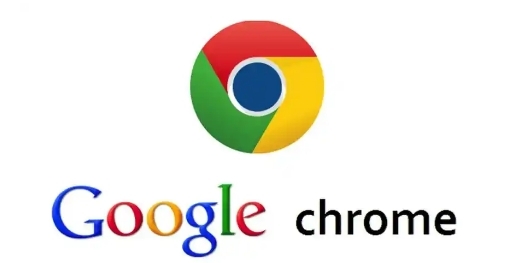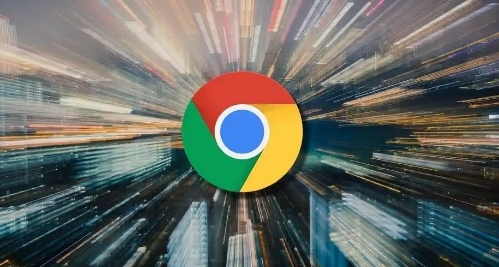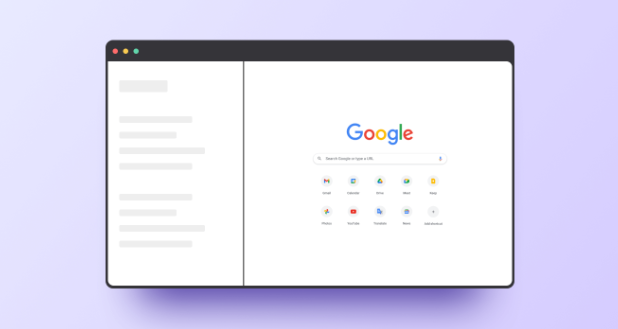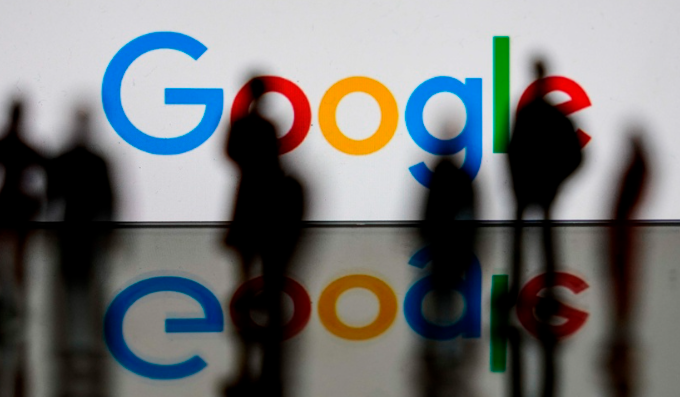1. 打开开发者工具:在Chrome浏览器中打开目标网页后按`F12`键或点击右上角的三点菜单选择“更多工具”→“开发者工具”。在开发者工具界面中切换到“网络”选项卡此时会开始捕获当前页面的所有网络活动。
2. 捕获并分析请求:在“网络”选项卡下所有网络请求都会以列表形式显示包括请求的方法、状态码、类型、大小和时间等信息。点击任意请求可以查看其详细信息如请求头、响应头、Cookies、缓存信息等。通过分析这些数据可以了解每个请求的具体情况以及是否存在性能瓶颈或错误。
3. 筛选和搜索请求:使用过滤器可以只显示特定类型的请求如XHR(XMLHttpRequest)、CSS、JS等或者按照域名、路径等条件进行筛选以便更快地找到需要关注的请求。在过滤框中输入关键词如URL片段、方法类型等可以快速定位到特定的网络请求这对于在大量数据中查找特定请求非常有用。
4. 模拟不同网络环境:在“网络”选项卡中有一个“在线”按钮点击它可以选择不同的网络速度模拟如3G、4G甚至离线状态来测试网页在不同网络条件下的表现。通过模拟不同的网络环境可以观察网页加载速度的变化以及哪些资源在慢速网络下可能导致性能问题从而进行针对性的优化。
5. 监控实时网络活动:随着页面的操作如点击链接、提交表单等新的网络请求会不断出现在列表中并且实时更新其状态和进度条可以帮助你跟踪每个请求的生命周期从发起到完成的时间以及过程中的各种细节变化。这对于调试动态加载的内容或异步请求特别有用因为它允许你看到每个步骤的实际执行情况并与预期行为进行比较以确保一切按计划进行。
总的来说,通过以上方法,您可以有效地解决谷歌浏览器开发者工具网络请求分析问题。但请注意,由于浏览器版本和操作系统的差异,具体的操作步骤和效果可能会有所不同。